多くの場合、画像をよりインパクトのあるものにするために、画像に何を追加できるかを考えて処理時間を費やします。よりシャープネス、コントラスト、または色。ただし、これが常に最適なルートであるとは限りません。 「少ないほど多い」という古い表現は、写真のさまざまな側面に適用できます。特に、色を扱う場合に当てはまります。

彩度の低い画像は、特に自然、風景、ストリートフォトグラファーの間でますます人気が高まっています。直感に反するように思われるかもしれませんが、状況によっては、彩度を追加するよりも彩度を削除する方が効果的です。そうは言っても、LightroomやACRで彩度と鮮やかさのスライダーを操作するだけでなく、彩度の低い強い写真を作成することもできます。
この記事では、Lightroomで不機嫌で彩度の低い画像を処理するために必要なすべての手順について説明します。非常に簡単で、画像に独自の外観を追加するのに役立ちます。ただし、最初に、写真の処理を開始する前に理解しておく必要のある知識が少しあります。
彩度とは何ですか?
「言うまでもない」タイプの状況の1つに思えるかもしれませんが、彩度が何を意味するのか、またはそれが画像にどのように影響するのかを実際に考えたことはありますか?写真に関連するため、彩度は色の全体的な強度です。技術的には、彩度は、色のスペクトルが純粋な白とどの程度異なるかと見なすことができます。
私たちの目的では、彩度は写真内に存在する色の深さです。画像の色の濃さは、彩度スライダー、HSLパネル、トーンカーブなど、複数の方法でグローバルに制御できます(写真全体に影響します)。また、フィルターとブラシツールを使用して、画像の特定の領域のみに彩度を選択的に制御できます。最終的に、彩度の調整は、輝度に関係なくすべての色に適用されます。
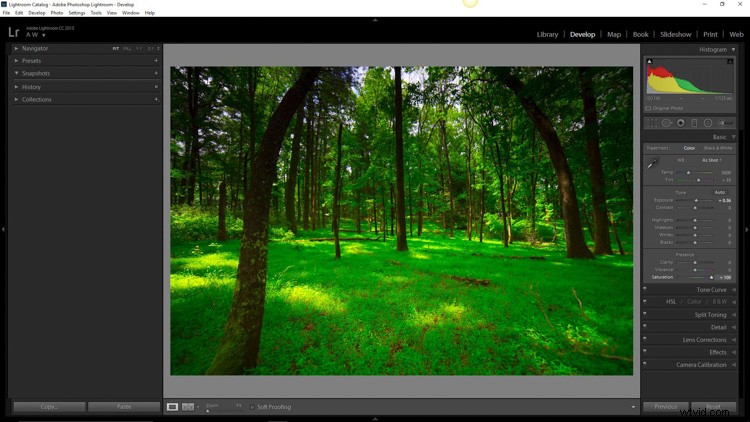
完全な+100飽和が適用されました–ここのヒストグラムに注意してください。
Vibranceとは何ですか?
活気はやや興味深い概念です。これは、アドビが飽和に非常に似ているものにラベルを付けるために使用した用語です。彩度と鮮やかさの違いは必ずしも白黒(色のユーモア)ではありませんが、違いがあります。
彩度スライダーは、輝度に関係なく、画像全体のすべての色調の強度を制御します。これは、明るさがハイライト、ミッドトーン、シャドウに該当する色がすべて影響を受けることを意味します。鮮やかさは、輝度が中間調の範囲にある色の彩度にのみ影響するという点で異なります。これはスマートサチュレーションと呼ばれ、私は同意する傾向があります。鮮やかさは、彩度スライダーのように粗くすることなく、写真内の色を強調したり、この場合は彩度を下げたりするのに非常に役立ちます。
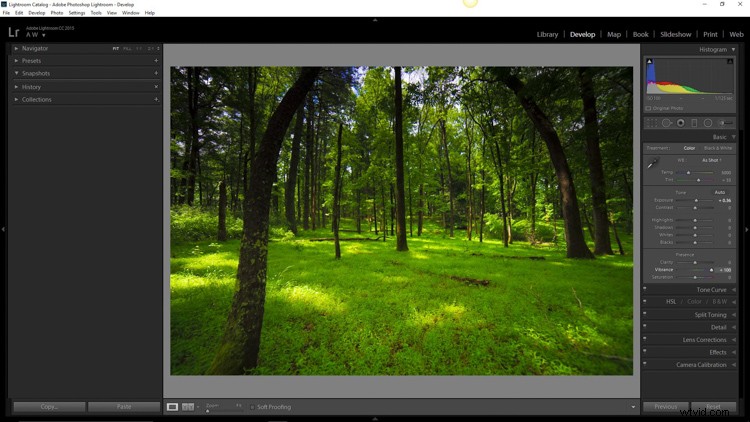
+100のバイブランスが適用されました–このヒストグラムと飽和のヒストグラムの違いに注意してください。
不飽和化が最も効果的に機能するのはいつですか?
明るい色は、画像に明るいまたはより陽気な感触をもたらすことを目的とする場合に写真に役立ちます。彩度の低い画像はすべて憂鬱または陽気でなくてはならないということは言うまでもありませんが、ほとんどの場合、それはまったく逆です。彩度の低い、またはミュートされたトーンの目的は、写真の精神を弱めることではなく、気分を高めることです。それでも、多くの場合、彩度の低下から最も恩恵を受ける写真は、根底にある陰気な感覚を持っている写真です。彩度の低い画像でうまく機能する画像には、次のものが含まれますが、これらに限定されません。
- 不機嫌そうな肖像画
- Earthy屋外写真
- 都市景観と都市景観
- 雨、霧、霧などの湿った気象条件を強調する
あなたが辛抱強くその理由に耐えてきたので、私たちはその方法に移ります。
画像を効果的に彩度を下げる方法
多くの場合、実際の彩度低下プロセスは、彩度スライダー自体よりも活力スライダーを使用して実行されます。重要なのは、画像を平坦で完全に無色に見せることなく、画像の彩度を下げることです。ほとんどの場合、強調される色のポイントがあるはずです。写真のほとんどの側面と同様に、実際には少ないほうが多い場合があります。色を取りすぎないようにし、写真を引き立たせる色を使用してください。それは調和についてであるべきです。
まず、カメラから直接RAWファイルを作成します。

ここでは、まっすぐにした後の同じ画像があり、AdobeLightroomの基本パネルでいくつかの調整が適用されています。また、NDフィルターツールを使用して、空、建物、および水の露出を均等化しました。次に、+45デヘイズが追加されました。

基本的な調整が完了したので、彩度の低下プロセスを開始できます。通常、編集プロセスの終わりに向けて彩度調整を保存するのが最も効果的だと思います。飽和効果を得ることができる方向は無数にあることを覚えておいてください。この部分を楽しんでください。
Lightroomの開発モジュールで基本パネルのプレゼンスセクションを見つけます。
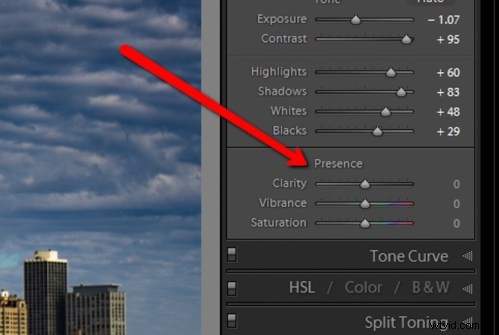
この画像では、彩度を-40にしました。
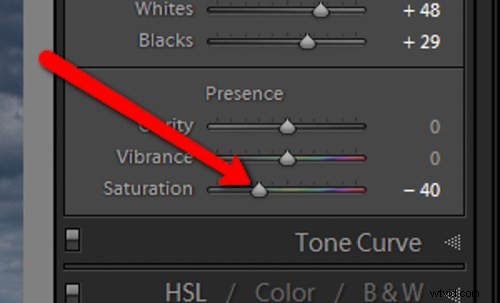
これにより、写真全体がかなり彩度の低い状態になります。

彩度の低下自体により、画像は少しフラットになります。これに対抗するために、活気を+25に増やしましょう。
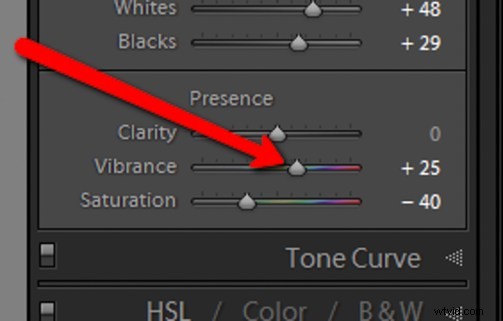
鮮やかさは中間調の色にのみ影響することを忘れないでください。この場合、青、オレンジ、黄色のトーンが増幅されます。これにより、画像内でより目立つようになり、ポップが少し追加されます。

さて、これは物事が面白くなるところです。単に彩度の低い画像に落ち着くのではなく、写真を目立たせるために、いくつかの高度なオプションを使用して完全に制御できるようになります。
これを行うには、カーブパネルに目を向けます。トーンカーブは、画像内に存在する輝度の単なるグラフィック表現です。ヴィンテージスタイルの写真を見たことがあれば、おそらくこのテクニックを使用していくつかの編集が適用されています。シーンに色あせた感じを加えるために、画像をわずかにフェードさせます。主に黒が明るくなり、ハイライトが強調されます。これはややSカーブを形成し、次の画像のようになります。
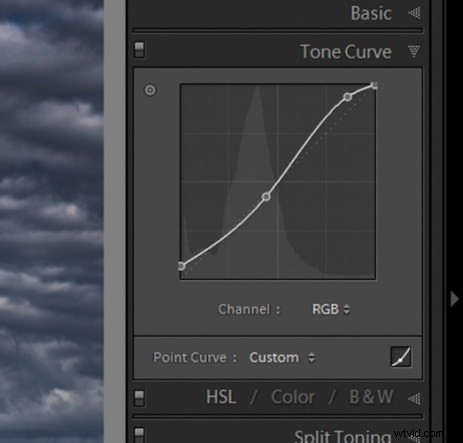
微妙に色あせた効果が残ります。

建物と水はまだ少しくすんだように見えるので、少し色の濃さを加えるために、私たちはもう一度古い友人である段階的なフィルターツールに目を向けます。これにより、画像全体に影響を与えることなく、必要な場所にもう少し色を追加できます。
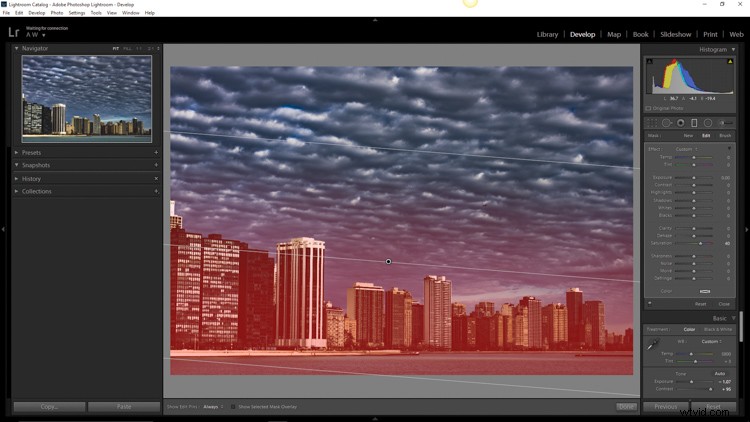
そのため、ほんの数分前に始めた写真とは大きく異なる写真が残ります。

元のRAWファイルと比較すると、違いは非常に明白です。
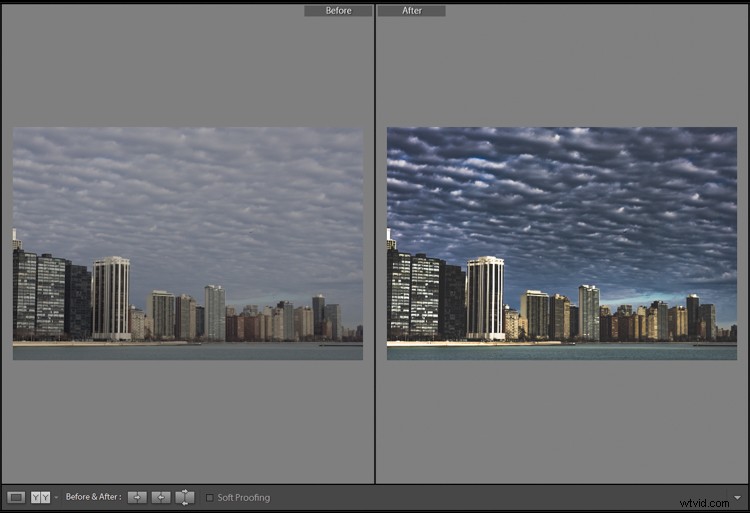
写真の彩度を下げることは、単に色を取り除くだけではありません。もちろん、これらのスライダーを左に動かして陽気な道を進むことはできますが、次のレベルに進んで、本当にユニークなものにしてみませんか?次の重要なポイントを覚えておいてください:
- 可能な限りダイナミックレンジを提供するために、RAWファイルから始めます。
- 最初に、露出、コントラスト、透明度などの基本的な調整をすべて完了します。
- 彩度を下げすぎないでください。
- トーンカーブパネルを使用して、雰囲気を追加します。
- 段階的なフィルターツールや調整ブラシなどのローカル調整を使用して、完成品を微調整します。
覚えておくべき重要なことは、画像の可能性を過小評価しないことです。自分が一番好きなものが見つかるまで、時間をかけてさまざまな効果を試してみてください。予想とはまったく違うものかもしれません。
彩度の低い外観で処理された画像の例をさらにいくつか示します。





意図的に彩度を下げた写真はありますか?以下のコメントでそれらを私たちと共有してください。
編集者注: Adamには、この種の外観を提供するDesaturatedCinematicと呼ばれるLightroomプリセットパックもあります。映画やテレビシリーズに触発された、この25個のlightroomプリセットのパック 見栄えのする彩度の低い効果を実現します。画像に映画のような外観をシミュレートするのに最適です。リンクをクリックすると、詳細情報を入手できます。
